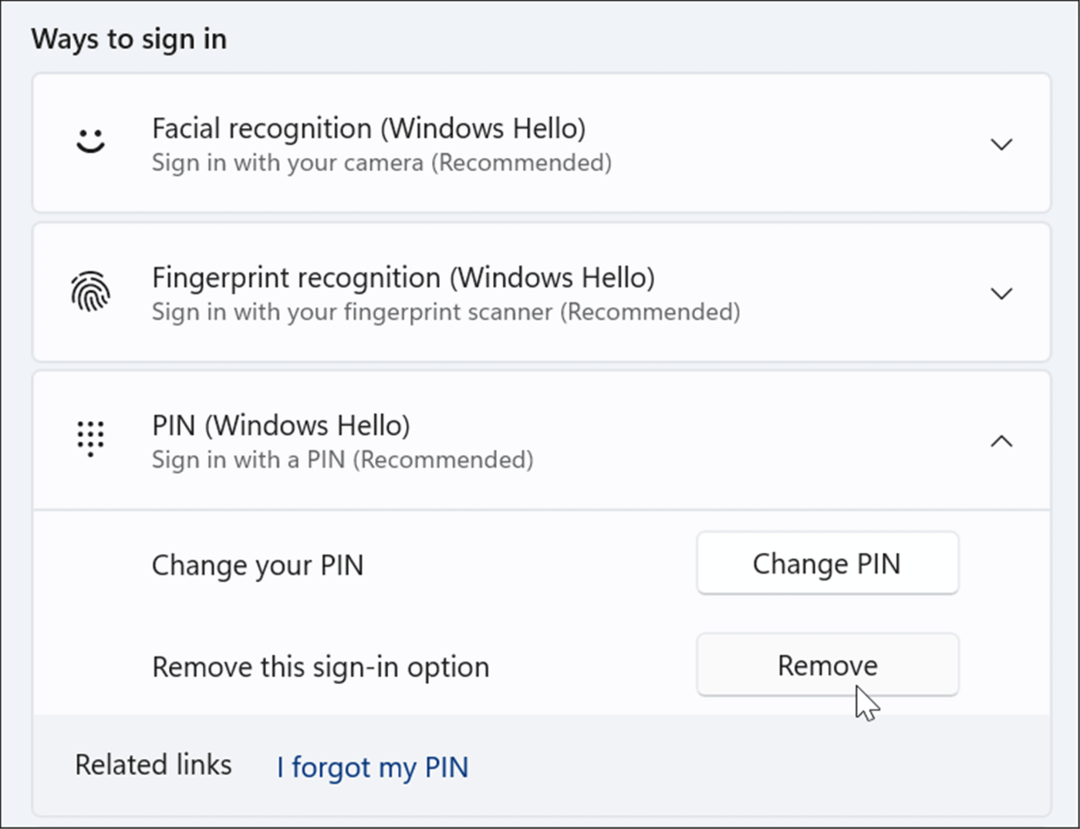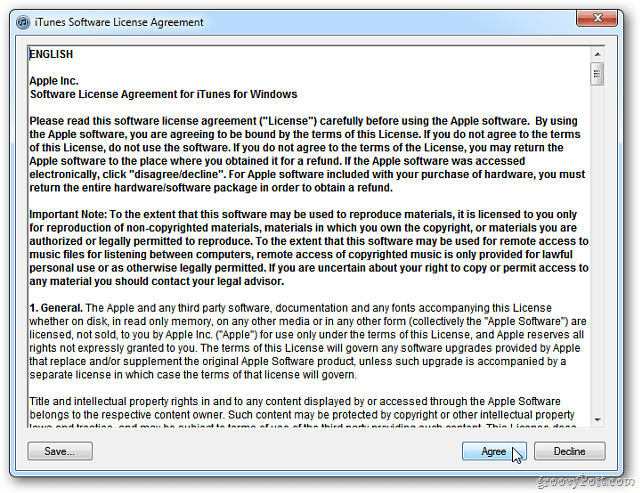Как автоматически войти в систему в Windows 11
Microsoft Windows 11 Герой / / February 14, 2022

Последнее обновление:

Если вы устали постоянно вводить пароль и хотите ускорить процесс запуска, вы можете автоматически войти в Windows 11. Вот как.
Вы можете войти в систему на ПК с Windows 11 различными способами. Например, вы можете использовать пароль, PIN-код или биометрические данные с Windows Hello на совместимом оборудовании. Однако некоторым пользователям может не потребоваться каждый раз вводить пароль или PIN-код. Возможно, вы живете один или находитесь в ситуации, когда меры безопасности не вызывают беспокойства. Если вы не хотите постоянно входить в систему, вы можете настроить свой компьютер на автоматический вход в Windows 11.
Важно отметить, что вы не хотите делать это, если вы находитесь в общественном месте или используете общий компьютер с несколько учетных записей пользователей. Экран входа — это передовая защита ваших конфиденциальных данных. Поэтому, когда вы настраиваете свою систему на автоматический вход, это, по сути, открытая система, доступ к которой может получить каждый. Тем не менее, взвесьте все за и против и следуйте инструкциям ниже.
Как отключить Windows Hello в Windows 11
Для автоматического входа необходимо отключить Привет Windows функция первая.
Чтобы отключить Windows Hello в Windows 11, выполните следующие действия:
- Нажмите на Кнопка Пуск и открыть Настройки или использовать Клавиша Windows + I.
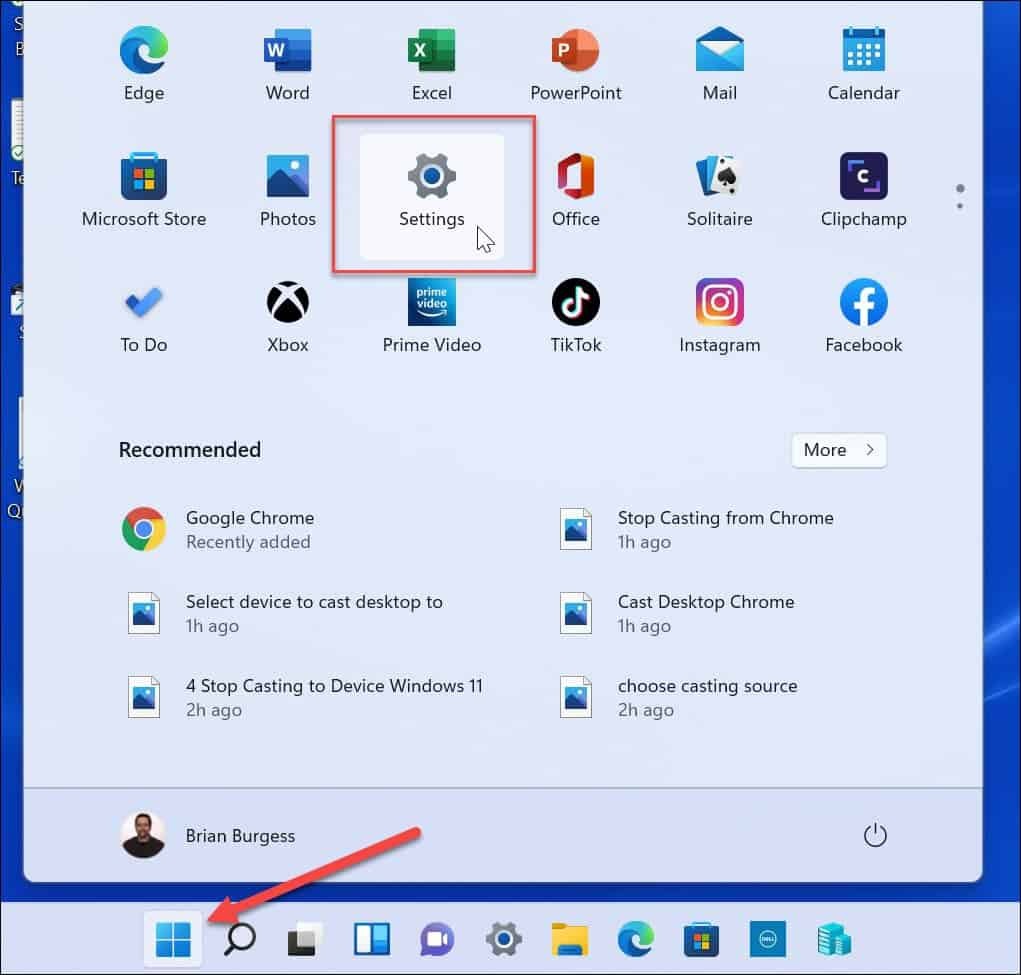
- Когда откроются настройки, нажмите Счета слева и нажмите Варианты входа справа.
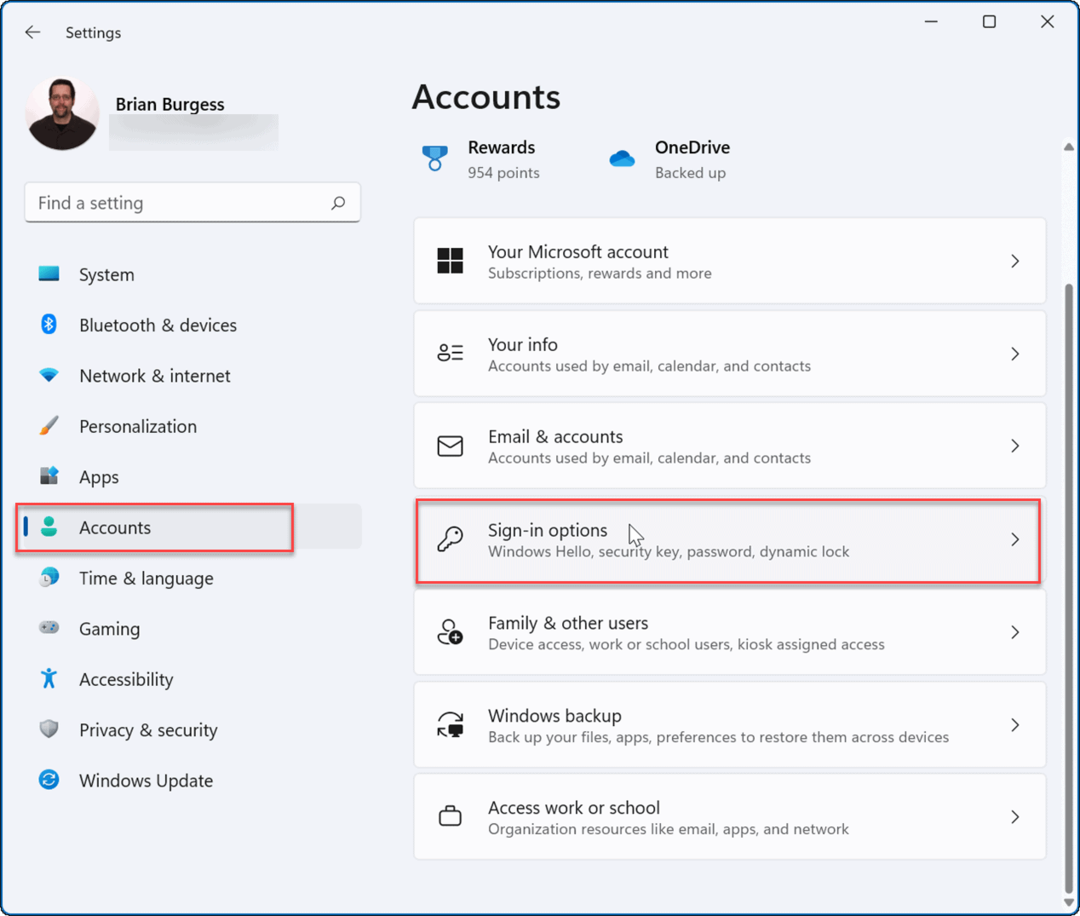
- Прокрутите вниз до Дополнительные настройки раздел и выключите В целях повышения безопасности разрешите вход Windows Hello только для учетных записей Microsoft на этом устройстве. вариант.
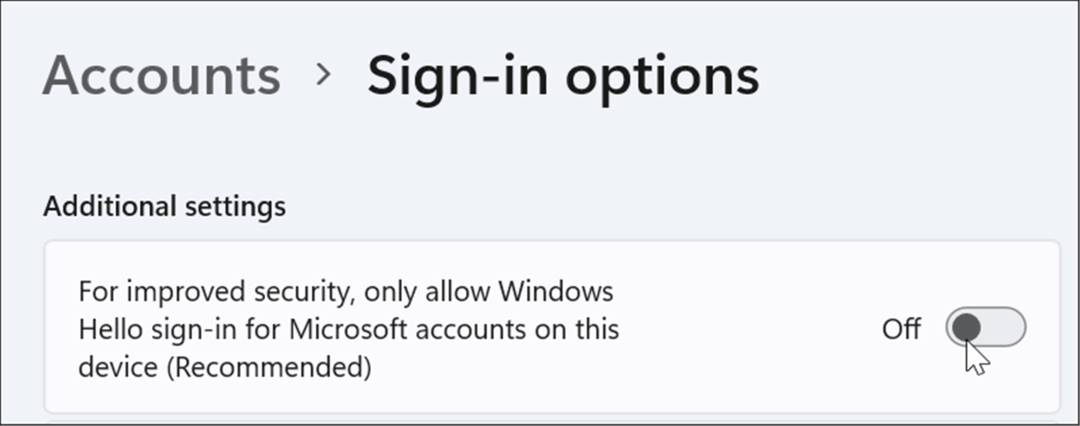
- Затем щелкните раскрывающееся меню рядом с Если вы отсутствовали, когда Windows потребует от вас повторного входа в систему и установите его на Никогда.
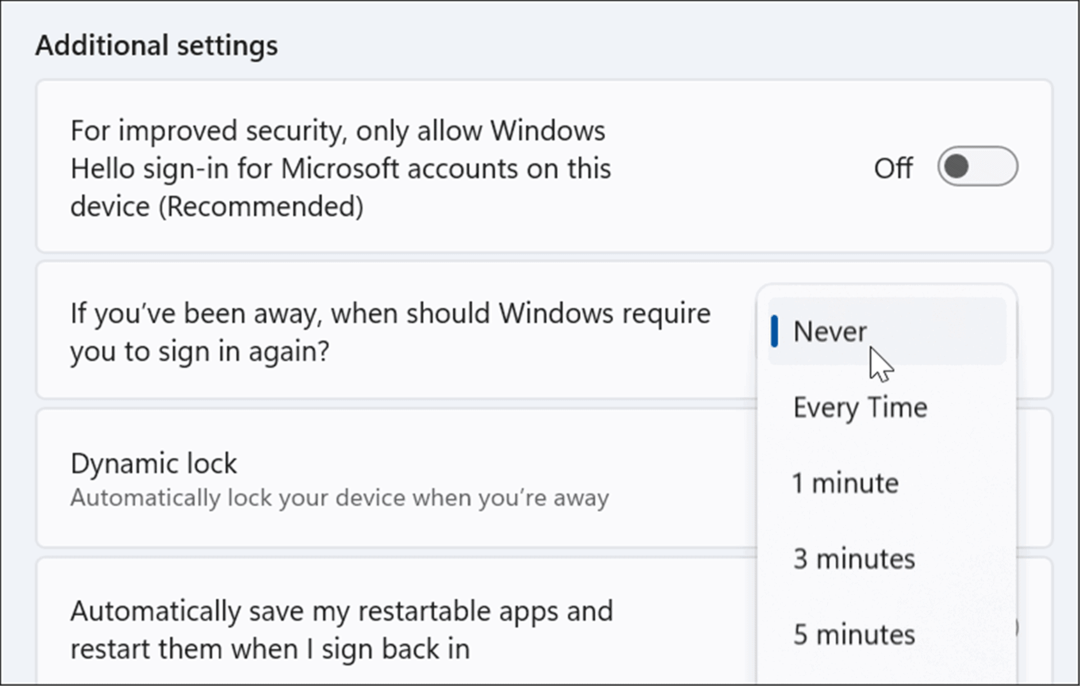
- В разделе «Способы входа» выберите текущий метод входа и нажмите кнопку Удалять и введите учетные данные своей учетной записи Microsoft при появлении запроса.
Автоматический вход в Windows 11
Теперь, когда Windows Hello отключен, вы можете продолжить автоматический вход, выполнив следующие действия:
- Нажмите сочетание клавиш Клавиша Windows + R поднять Бегать диалог и тип netplwiz и нажмите В ПОРЯДКЕ или ударить Входить.
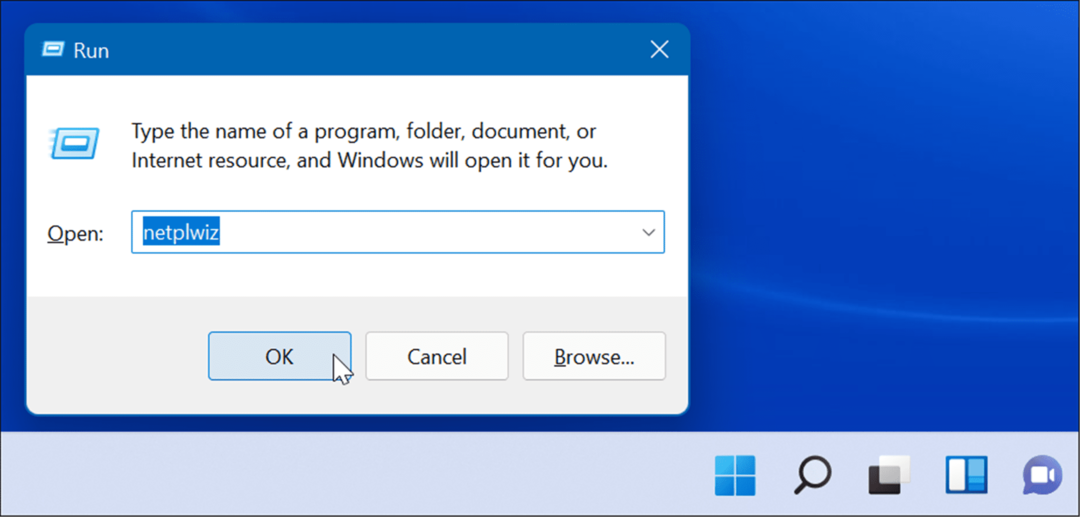
- Когда Учетные записи пользователей откроется окно, снимите флажок Пользователи должны ввести имя пользователя и пароль, чтобы использовать этот компьютер вариант вверху и нажмите В ПОРЯДКЕ.
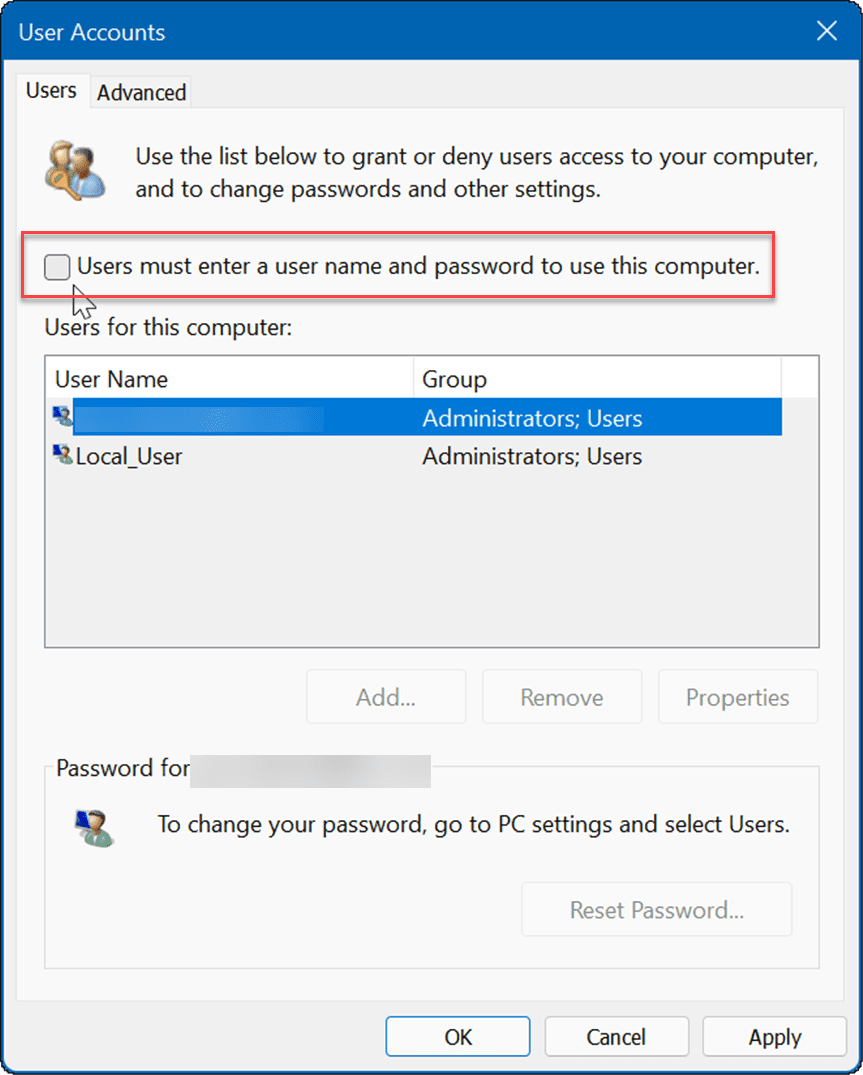
- Теперь введите адрес электронной почты своей учетной записи Microsoft в поле Имя пользователя дважды введите пароль от своей учетной записи и нажмите В ПОРЯДКЕ.
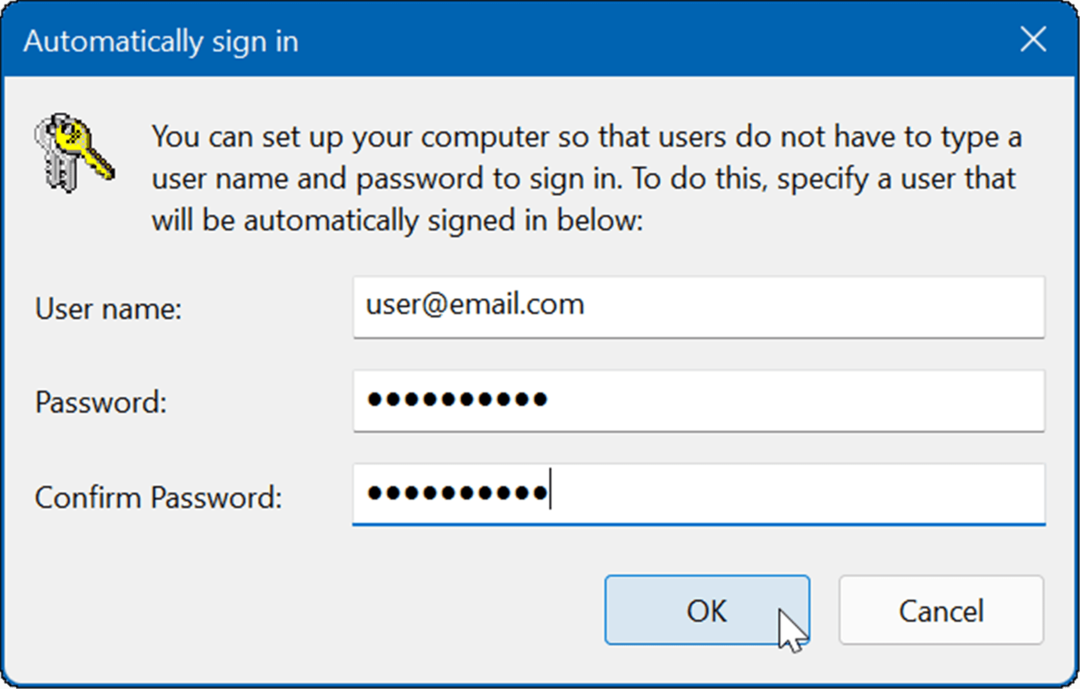
- Ну наконец то, перезагрузить виндовс 11, и он автоматически войдет в систему с введенными вами учетными данными учетной записи Microsoft. Вам больше не нужно будет вводить PIN-код, пароль или биометрические данные. Обратите внимание, что вы ненадолго увидите экран входа, но он перейдет прямо на ваш рабочий стол без ввода учетных данных.
Вход в Windows
Использование автоматического входа улучшает общий процесс запуска вашей системы. Другой способ автоматически войти в Windows — это создание «гостевой» учетной записи. Этот трюк, где вы создать локальную учетную запись и оставьте поле пароля пустым. Но если вы хотите использовать свою учетную запись Microsoft для других служб и приложений, вам нужно отключить Windows Hello и настроить автоматический вход.
Чтобы узнать больше, взгляните на включение или отключение безопасности Windows или как скрыть файлы из поиска в Windows 11.
Если вы новичок в Windows 11, возможно, вам не нравится пользовательский интерфейс; читать как переместите кнопку «Пуск» влево, поэтому он больше похож на Windows 10.
Как найти ключ продукта Windows 11
Если вам нужно перенести ключ продукта Windows 11 или просто выполнить чистую установку ОС,...
Как очистить кэш Google Chrome, файлы cookie и историю просмотров
Chrome отлично сохраняет вашу историю посещенных страниц, кеш и файлы cookie, чтобы оптимизировать работу вашего браузера в Интернете. Ее, как...
Сопоставление цен в магазине: как получить онлайн-цены при совершении покупок в магазине
Покупка в магазине не означает, что вы должны платить более высокие цены. Благодаря гарантиям соответствия цен вы можете получать онлайн-скидки при совершении покупок в...
Как подарить подписку Disney Plus с помощью цифровой подарочной карты
Если вам нравится Disney Plus и вы хотите поделиться им с другими, вот как купить подарочную подписку Disney+ для...